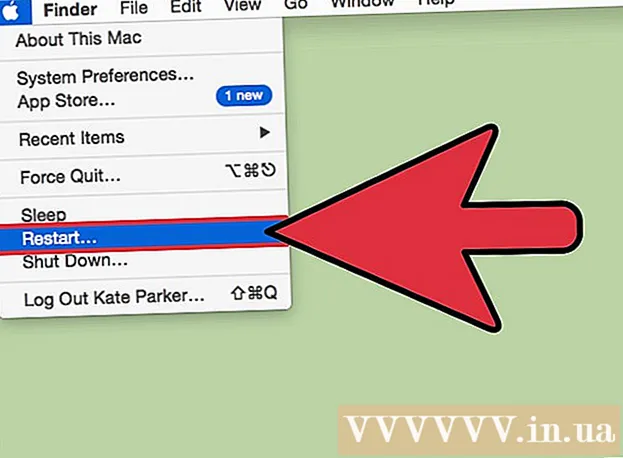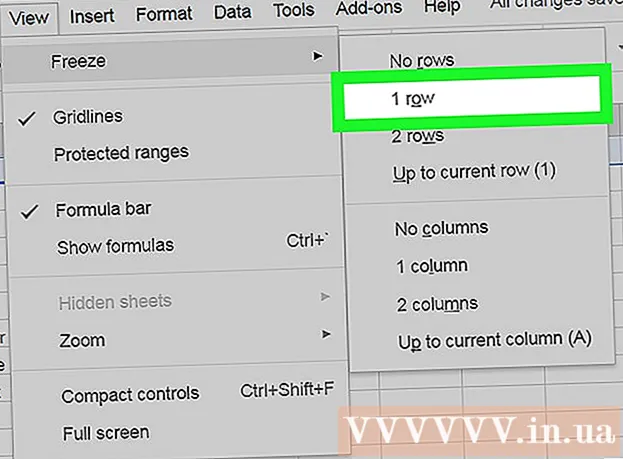Údar:
Peter Berry
Dáta An Chruthaithe:
18 Iúil 2021
An Dáta Nuashonraithe:
1 Iúil 2024
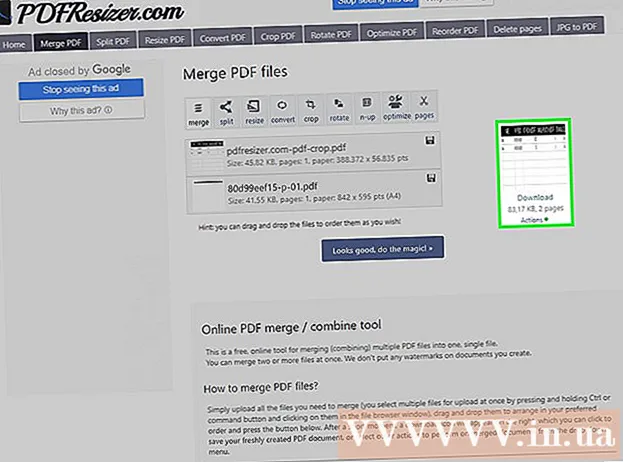
Ábhar
Seo alt a thaispeánann duit conas roinnt codanna de dhoiciméad PDF amháin nó níos mó a ghearradh agus a chumasc in aon doiciméad amháin. Is féidir leat an gníomh a dhéanamh ar ríomhaire Windows ag baint úsáide as an teaglaim den Uirlis Snipping agus Microsoft Word, nó Réamhamharc ar Mac a úsáid. Mura féidir leat Microsoft Word agus / nó Réamhamharc a úsáid, is féidir leat uirlis scoilteadh agus gearrtha PDF ar líne saor in aisce ar a dtugtar PDF Resizer a úsáid.
Céimeanna
Modh 1 de 3: Úsáid Athshocraitheoir PDF
. Cliceáil lógó Windows sa chúinne íochtarach ar chlé den scáileán.
- Cineál uirlis snipping chun an clár Snipping Tool a fháil ar do ríomhaire.
- Cliceáil Uirlis Snipping ag barr na fuinneoige Tosaigh chun fuinneog bheag a oscailt os cionn an chomhaid PDF.
- Cas air an rogha "Snip Dronuilleogach". Cliceáil Mód (Mód) os cionn na fuinneoige Snipping Tool, ansin cliceáil Snip Dronuilleogach sa liosta roghnúcháin. Is siombail tras é pointeoir na luiche.
- Roghnaigh an limistéar curaíochta. Cliceáil agus tarraing an t-íocón trasna an chuid den doiciméad PDF a theastaíonn uait a ghearradh. Nuair a scaoilfidh tú pointeoir na luiche, gearrfar an chuid roghnaithe as.
- Scaoil cnaipe na luiche chun an PDF a ghearradh de réir an cheantair roghnaithe.
- Cliceáil ar an gcnaipe "Sábháil" leis an deilbhín corcra corcra ag barr na fuinneoige Snipping Tool chun an fhuinneog File Explorer a oscailt.
- Cliceáil an fillteán "Deisce" ar thaobh na láimhe clé den fhuinneog File Explorer. Roghnóidh sé seo an Deasc mar an áit chun an PDF gearrtha a shábháil, ionas go mbeidh sé níos éasca é a fháil arís.
- Cliceáil Sábháil (Sábháil) sa chúinne íochtarach ar dheis den fhuinneog chun do chomhad a shábháil chuig an bhfillteán a roghnaíodh faoin ainm "Gabháil".
- Anois, is féidir leat dul ar ais agus leathanaigh nó doiciméid PDF eile a theastaíonn uait a ghearradh a ghearradh.
- Oscail Microsoft Word le siombail bán "W" ar chúlra gorm.
- Cliceáil Doiciméad bán (Leathanach bán) sa chúinne uachtarach ar chlé den fhuinneog chun leathanach bán a oscailt.
- Cliceáil an cárta Ionsáigh (Cuir Leis), ansin cliceáil Pictiúr (Íomha). Feicfidh tú Ionsáigh ag barr na fuinneoige Word, freisin Pictiúr sa chuid "Léaráidí" den bharra uirlisí.
- Roghnaigh an pictiúr atá gearrtha agat ó PDF. Cliceáil an cárta Deasc ar thaobh na láimhe clé den fhuinneog, ansin cliceáil an grianghraf "Gabháil" agus roghnaigh Ionsáigh.
- Má tá roinnt pictiúr crochta agat, coinnigh an eochair Ctrl agus tú ag cliceáil gach grianghraf is mian leat a chur leis. Cuimhnigh cliceáil ar na pictiúir san ord is mian leat iad a thaispeáint.
- Cliceáil Comhad (Comhad), ansin roghnaigh Easpórtáil (Easpórtáil). Cárta Comhad sa chúinne uachtarach ar chlé den fhuinneog, agus Easpórtáil gar do bhun an liosta a thaispeántar.
- Cruthaigh cáipéisí PDF. Cliceáil an cárta Cruthaigh Doiciméad PDF / XPS (Cruthaigh doiciméad PDF / XPS) ar thaobh na láimhe clé den scáileán, ansin cliceáil Cruthaigh PDF / XPS i lár an leathanaigh.
- Sábháil an comhad. Cliceáil fillteán sábháil ar thaobh na láimhe clé den fhuinneog, ansin ainmnigh é, cliceáil Fhoilsiú (Easpórtáil) sa chúinne íochtarach ar dheis den fhuinneog. Sábhálfar do dhoiciméad Word le híomhánna cropped mar chomhad PDF nua. fógra
Modh 3 de 3: Úsáid Réamhamharc ar Mac
- Oscail cáipéisí PDF agus an feidhmchlár Réamhamhairc á úsáid agat. Cliceáil faoi dhó ar an bhfeidhmchlár Réamhamhairc gorm le deilbhín dhá fhráma grianghraf forluiteacha, roghnaigh seo chugainn Comhad (Comhad) sa bharra roghchláir, cliceáil Oscail ... (Oscail) sa liosta a thaispeántar, roghnaigh comhad sa bhosca dialóige, agus cliceáil Oscail sa chúinne íochtarach ar dheis den fhuinneog.
- Is é Réamhamharc an breathnóir grianghraf réamhshocraithe atá ag Apple a bhíonn ar fáil de ghnáth ar fhormhór na leaganacha de Mac OS.
- Cliceáil Amharc (Amharc) ón roghchlár gar do bharr an scáileáin chun an liosta roghnúcháin a oscailt.
- Cliceáil Leathanach Aonair (Leathanach amháin) ar an liosta anuas chun an leathanach iomlán a thaispeáint san fhuinneog Réamhamhairc.
- Cliceáil Uirlisí (Uirlisí) sa roghchlár.
- Cliceáil Roghnú Dronuilleogach (Dronuilleog a roghnú) ar an liosta roghnúcháin.
- Roghnaigh an limistéar le gearradh. Cliceáil agus tarraing an tras-íocón thar an gcuid den doiciméad PDF a theastaíonn uait a choinneáil. Mar shampla, más mian leat an ceanntásc a choinneáil ach an buntásc a fhágáil, tarraing an chros-dheilbhín ó choirnéal amháin den cheanntásc síos go dtí an chuid is mian leat a choinneáil.
- Scaoil an cnaipe luiche. Beidh an chuid roghnaithe taobh istigh den fhráma dronuilleogach.
- Cliceáil Uirlisí sa roghchlár curtha leis arís.
- Cliceáil Barraí (Gearr). Gearrtar amach an chuid den doiciméad a fhanann lasmuigh den limistéar roghnaithe.
- Déan an próiseas seo arís ar gach leathanach a theastaíonn uait a bhaint.
- Cliceáil Comhad (Comhad) sa roghchlár, ansin roghnaigh Easpórtáil mar PDF ... (Easpórtáil mar PDF…) ar an liosta atá ar taispeáint faoi láthair.
- Cliceáil Sábháil (Sábháil) sa chúinne íochtarach ar dheis den fhuinneog chun an PDF gearrtha ar an gcomhad bunaidh a shábháil. fógra